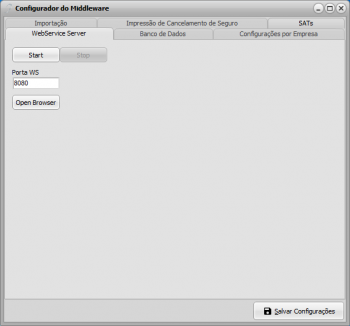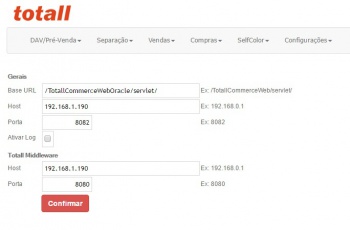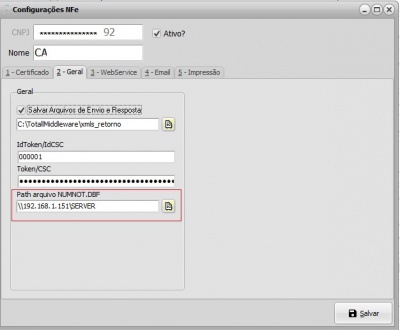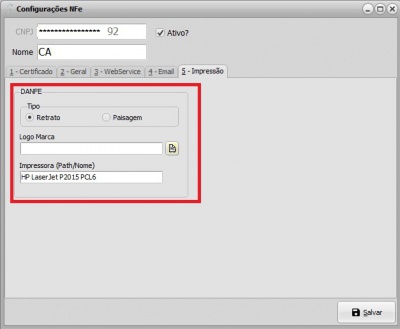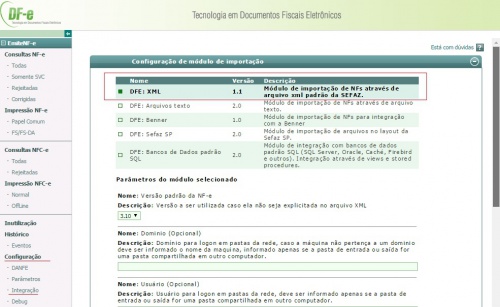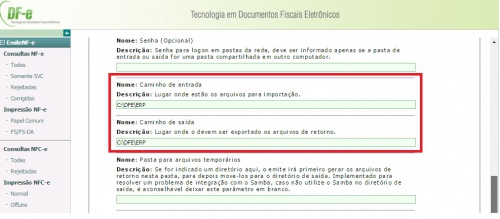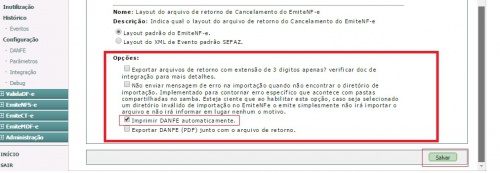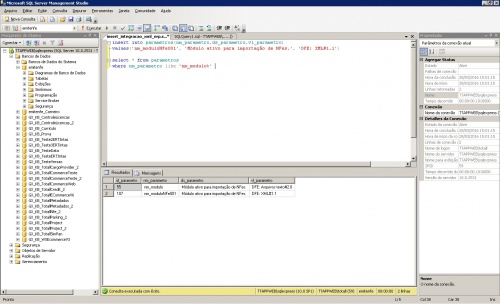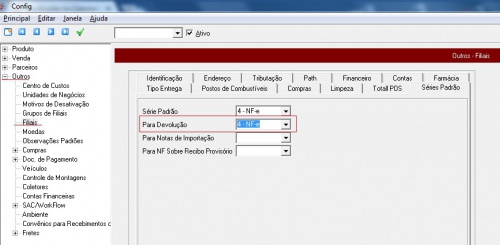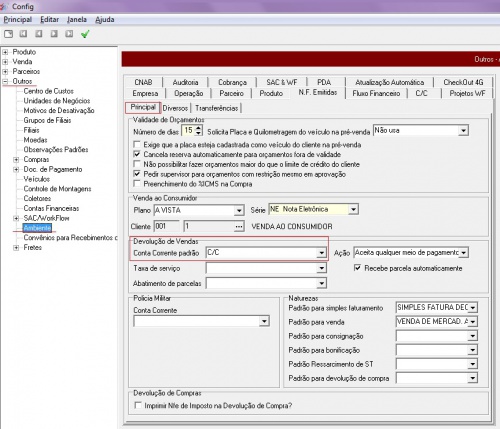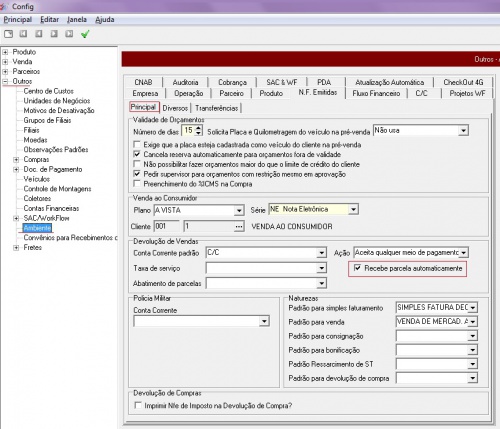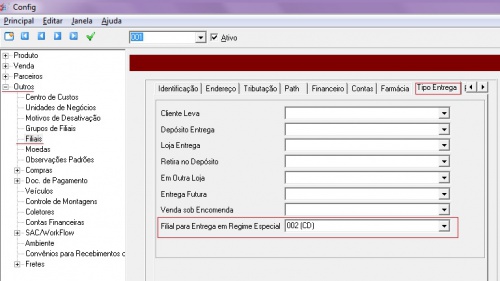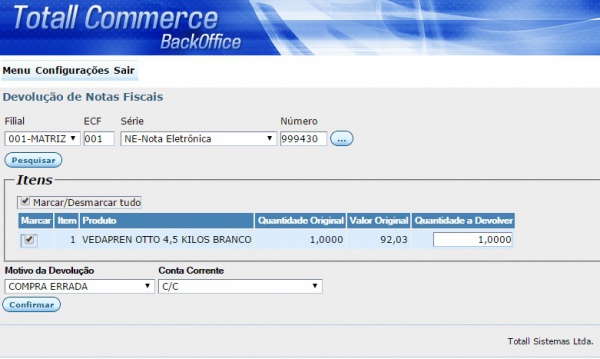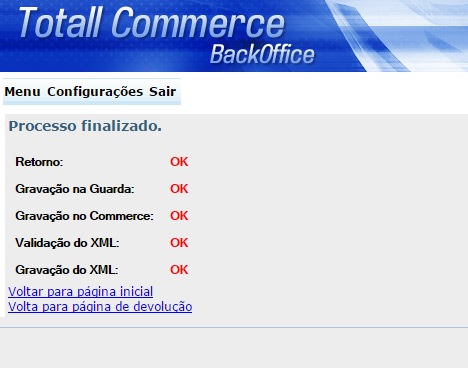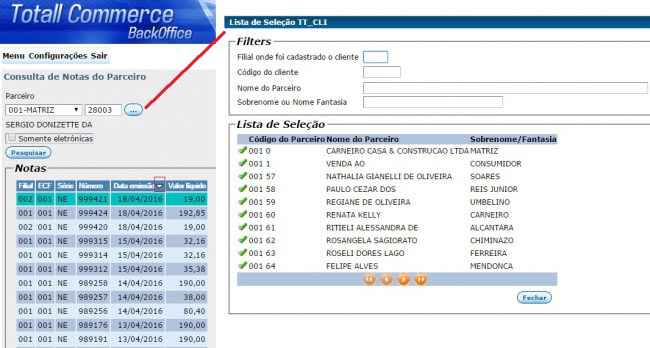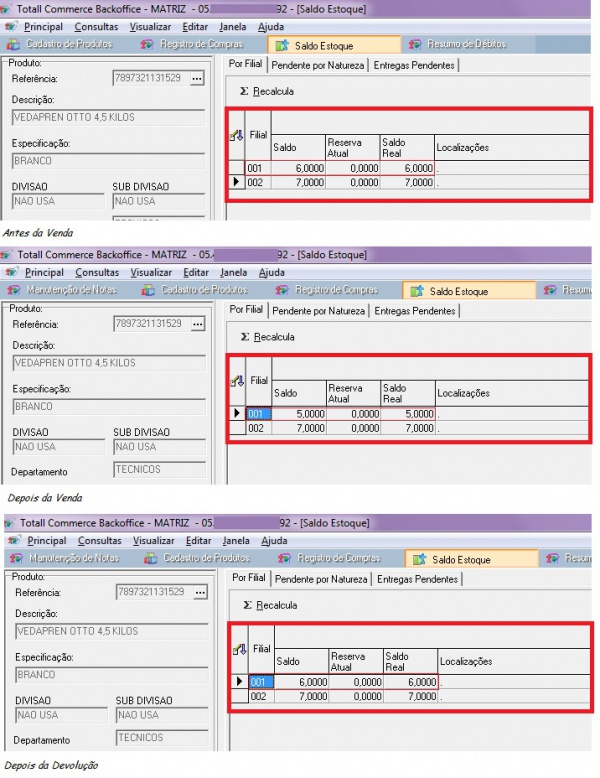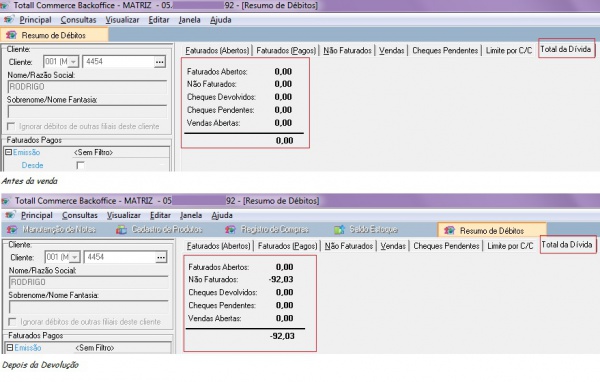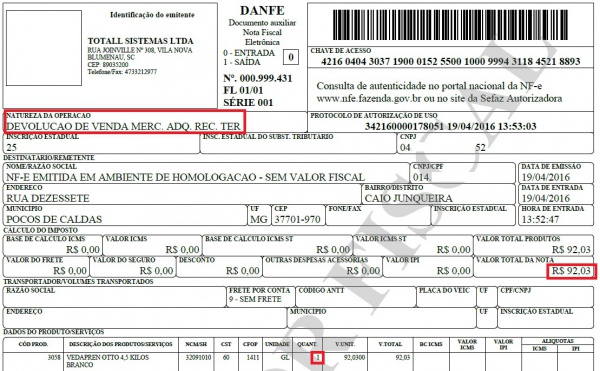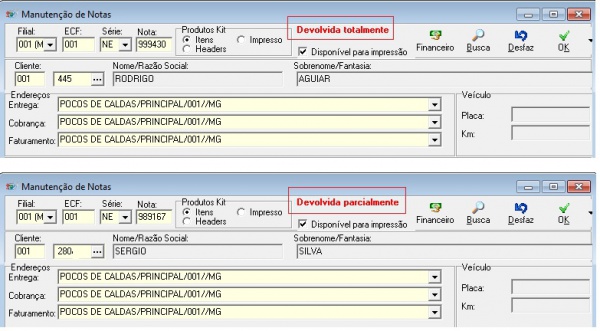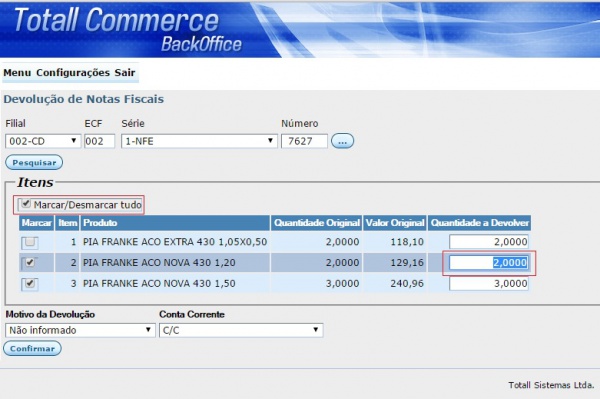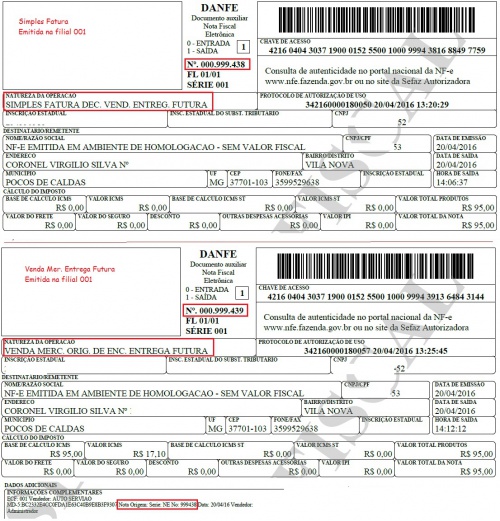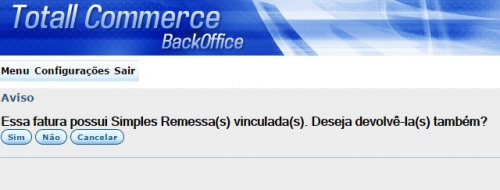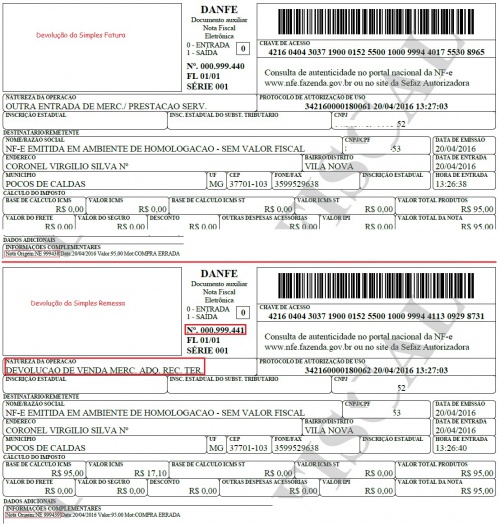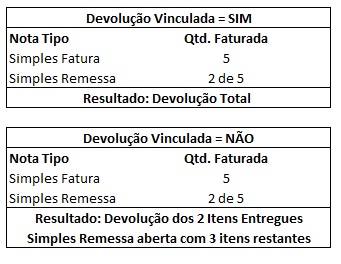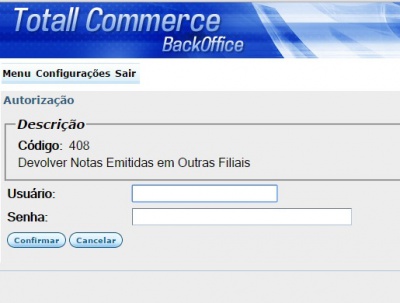Mudanças entre as edições de "Devoluções no Commerce Web"
(→Recebe Parcelas Automaticamente) |
|||
| (24 revisões intermediárias por 3 usuários não estão sendo mostradas) | |||
| Linha 1: | Linha 1: | ||
{{Tags|Totall Commerce Web|Funcionalidades}} | {{Tags|Totall Commerce Web|Funcionalidades}} | ||
| − | {{ | + | {{Referencias}} |
==Apresentação== | ==Apresentação== | ||
| − | Esse artigo trata-se da função de devolução de documentos emitidos, conceito usado pelo Totall Commerce que designa emissão de NF-e de Venda, Simples Fatura, Remessa, CF e CF-e. | + | Esse artigo trata-se da função de devolução de documentos emitidos, conceito usado pelo Totall Commerce que designa emissão de NF-e de Venda, Simples Fatura, Remessa, CF e CF-e. Nessa seção trataremos sobre as devoluções de vendas. A devolução tem por objetivo anular todos os efeitos de uma operação anteriormente praticada, inclusive os contábeis e tributários. Deste modo, na devolução, o destinatário (cliente) recebe a mercadoria e/ou produto e posteriormente a devolve ao remetente (fornecedor ou vendedor), por motivos variados. |
| − | Nessa seção trataremos sobre as devoluções de vendas. A devolução tem por objetivo anular todos os efeitos de uma operação anteriormente praticada, inclusive os contábeis e tributários. Deste modo, na devolução, o destinatário (cliente) recebe a mercadoria e/ou produto e posteriormente a devolve ao remetente (fornecedor ou vendedor), por motivos variados. | + | |
| − | + | ||
| − | + | ||
==Configurações== | ==Configurações== | ||
| Linha 15: | Linha 12: | ||
[[Totall Middleware]] é um programa de computador que faz a mediação entre CheckOut, CheckoutNF, Commerce Web e demais aplicações do SEFAZ. É utilizado para transportar informações e dados entre programas de diferentes protocolos de comunicação, plataformas e dependências do sistema operacional. O objetivo do middleware/mediador é facilitar o desenvolvimento de aplicações e a integração de sistemas legados ou desenvolvidos de forma não integrada. | [[Totall Middleware]] é um programa de computador que faz a mediação entre CheckOut, CheckoutNF, Commerce Web e demais aplicações do SEFAZ. É utilizado para transportar informações e dados entre programas de diferentes protocolos de comunicação, plataformas e dependências do sistema operacional. O objetivo do middleware/mediador é facilitar o desenvolvimento de aplicações e a integração de sistemas legados ou desenvolvidos de forma não integrada. | ||
<br style="clear:both;">[[Ficheiro:Middleware-geral-3.png|esquerda|350px]] Veja o artigo [[Configurações do Totall Middleware|Configurações]] para configurar os caminhos para comunicação com o Totall Middleware. <br style="clear:both;"> | <br style="clear:both;">[[Ficheiro:Middleware-geral-3.png|esquerda|350px]] Veja o artigo [[Configurações do Totall Middleware|Configurações]] para configurar os caminhos para comunicação com o Totall Middleware. <br style="clear:both;"> | ||
| + | |||
| + | |||
| + | <br style="clear:both;">[[Ficheiro:DevWeb21.jpg|esquerda|350px]] No Commerce Web em Configurações informe o caminho de onde está instalado o Totall Middleware. Informe o IP da máquina e a porta lógica. <br style="clear:both;"> | ||
| + | |||
| + | ===Numeração das Nota de Devolução=== | ||
| + | |||
| + | Acesse o configurador do Totall Middleware ''' em C:\TotallMiddleware\WSMiddleware.exe''' Na guia '''Configurações por Empresa''', selecione a filial e clique em Editar. | ||
| + | Na guia '''2-Geral''' informe o diretório onde está o arquivo NUMNOT.dbf para gravação da numeração das notas. | ||
| + | |||
| + | [[Imagem:DevWeb22.jpg|400px]] | ||
| + | |||
| + | '''Como Funciona o NUMNOT.dbf''' | ||
| + | 1. O CheckOut abre a tabela de modo compartilhado, para que todos os CheckOuts possam acessar a tabela ao mesmo tempo. | ||
| + | 2. Existe uma função que retorna o próximo número da venda. Essa função precisa da série, da filial, e da quantidade de numnots requisitados. | ||
| + | 3. Na função pesquisa se existe registro no numnot para essa série e essa filial. | ||
| + | 4. Executado soma na tabela numnot a quantidade passada por parâmetro e determina o próximo numnot. | ||
| + | '''NUMNOT para Fatura e Remessa''' | ||
| + | 1. Fatura e remessa tem um processo de buscar sempre 2 números, para ser sequencial. | ||
| + | 2. Na fatura pesquisa-se 2 números e já soma + 2 no numnot.dbf. | ||
| Linha 25: | Linha 41: | ||
| − | === | + | ===Configurando o EmiteNF-e=== |
| − | + | Integrado ao CheckOut, CheckOutNF e Commerce Web, o EmiteNF-e executa e gerencia todo o processo com as Secretarias de Fazenda, desde a importação das notas fiscais geradas nos nossos sistemas, até a impressão do DANFE. | |
| + | |||
| + | O Totall Commerce Web gera as NF-es de devolução no formato XML. Para que o EmiteNF-e consiga ler e processar esse formato de arquivo deve-se ativar a integração via XML no próprio aplicativo, acessando o menu {{Tela|Configuração|Integração}}, conforme imagem a seguir:<br/><br/> | ||
| + | |||
| + | [[Imagem:DevWeb16.jpg|500px]] | ||
| + | |||
| + | <br/>Deve-se então informar os diretórios de entrada e saída dos arquivos (que podem ser os mesmos da integração via arquivo texto).<br/><br/> | ||
| + | |||
| + | [[Imagem:DevWeb17.jpg|500px]] | ||
| + | |||
| + | <br/>Caso queira que o DANFE seja impresso automaticamente, deve-se marcar o checkbox "Imprimir DANFE automaticamente"<br/><br/> | ||
| + | |||
| + | [[Imagem:DevWeb18.jpg|500px]] | ||
| + | |||
| + | <br/>Finalizadas as configurações, clique em Salvar.<br/> | ||
| + | |||
| + | '''ATENÇÃO: por orientação da empresa desenvolvedora do EmiteNF-e, toda vez que é clicado no botão Salvar da integração via XML, deve-se acessar a integração via arquivo texto e também clicar no botão Salvar, mesmo que nada tenha sido modificado'''<br/><br/> | ||
| + | |||
| + | [[Imagem:DevWeb19.jpg|500px]] | ||
| + | |||
| + | <br/>Além dessas configurações no EmiteNF-e, para que a integração via XML funcione em paralelo com a integração via arquivo texto, deve-se aplicar um script na base do próprio EmiteNF-e. Para isso, acesse a base do EmiteNF-e utilizando algum gerenciador de banco de dados do Microsoft SQL Server, como o SQL Server Management, e aplique o script a seguir: | ||
| + | |||
| + | <syntaxhighlight lang="plsql"> | ||
| + | insert into parametros(nm_parametro,ds_parametro,vl_parametro) | ||
| + | values('nm_moduloNFe001', 'Módulo ativo para importação de NFes.', 'DFE: XML#1.1') | ||
| + | </syntaxhighlight> | ||
| + | |||
| + | Se o script foi aplicado com sucesso devem haver dois registros de parâmetros de integração na tabela do EmiteNF-e:<br/><br/> | ||
| + | |||
| + | [[Imagem:DevWeb20.jpg|500px]] | ||
===Permissões=== | ===Permissões=== | ||
| − | No Totall Backoffice em Principal | + | No Totall Backoffice em {{Tela|Principal|Usuários|Cadastro}} selecione o usuário que terá as permissões para executar as devoluções na Web. Informe as permissões: |
* 407 - Acessar Tela de Devoluções de NF-e no Commerce Web | * 407 - Acessar Tela de Devoluções de NF-e no Commerce Web | ||
| Linha 40: | Linha 85: | ||
===Série Padrão para Devolução=== | ===Série Padrão para Devolução=== | ||
| − | No Totall Config em Principal | + | No Totall Config em {{Tela|Principal|Outros|Filiais|Identificação}} deve-se informar uma '''Série Padrão para Devolução'''. |
[[Imagem:DevWeb1.jpg|500px]] | [[Imagem:DevWeb1.jpg|500px]] | ||
| Linha 47: | Linha 92: | ||
===Conta Corrente Padrão para Devolução=== | ===Conta Corrente Padrão para Devolução=== | ||
| − | No Totall Config em Principal | + | No Totall Config em {{Tela|Principal|Outros|Ambiente|Principal}} deve-se informar um '''Conta Corrente Padrão'''. |
Essa configuração é a mesma utilizada para as devoluções efetuadas no CheckOut e CheckOutNF. | Essa configuração é a mesma utilizada para as devoluções efetuadas no CheckOut e CheckOutNF. | ||
| Linha 54: | Linha 99: | ||
===Recebe Parcelas Automaticamente=== | ===Recebe Parcelas Automaticamente=== | ||
| + | |||
| + | No Totall Config em {{Tela|Principal|Outros|Ambiente|NF Emitidas|Principal}} a opção '''Recebe parcela automaticamente''' quando habilitada, abate o valor da devolução das parcelas em aberto. | ||
| + | |||
| + | [[Imagem:DevWeb3.jpg|500px]] | ||
| + | |||
| + | ===Filial para Entrega em Regime Especial=== | ||
| + | |||
| + | No Totall Config em {{Tela|Principal|Outros|Filiais|Tipo de Entrega}} a opção '''Filial para Entrega em Regime Especial''' quando habilitada permite que registrar um DAV no Totall Order na filial 001 e que tenham reserva na filial 002, permite a emissão da Simples Remessa pela filial 002. Mais detalhes veja o artigo [[Regime Especial Fatura e Remessa]]. | ||
| + | |||
| + | [[Imagem:DevWeb2.jpg|500px]] | ||
==Acessando o Commerce Web== | ==Acessando o Commerce Web== | ||
| − | Para conectar o Totall Commerce Web, o supervisor/administrador deve acessar através do browser (Internet Explorer, Chrome, Firefox, etc.). Para isso informe o endereço | + | Para conectar o Totall Commerce Web, o supervisor/administrador deve acessar através do browser (Internet Explorer, Chrome, Firefox, etc.). Para isso informe o endereço onde está instalado o Commerce Web e use o mesmo usuário e senha utilizados no Totall Commerce. |
| − | + | Para mais detalhes veja o artigo [[Totall Commerce Web]]. | |
==Devolução Total na Web== | ==Devolução Total na Web== | ||
| − | No Commerce Web faça o ''login'' e acesse a tela de devolução em Menu | + | No Commerce Web faça o ''login'' e acesse a tela de devolução em {{Tela|Menu|Vendas|Devolução}}. Informe os dados do documento emitido e clique em Pesquisar. |
Informe o '''Motivo''' e lembre-se que o '''Conta Corrente''' apresentará como padrão o CC informado no Config, conforme citado na seção '''Conta Corrente Padrão para Devolução''' desse artigo. | Informe o '''Motivo''' e lembre-se que o '''Conta Corrente''' apresentará como padrão o CC informado no Config, conforme citado na seção '''Conta Corrente Padrão para Devolução''' desse artigo. | ||
| − | O Commerce Web apresentará os avisos de: | + | '''O Commerce Web apresentará os avisos de:''' |
* Campos obrigatórios. | * Campos obrigatórios. | ||
* Nenhuma venda encontrada com os dados informados. | * Nenhuma venda encontrada com os dados informados. | ||
| Linha 77: | Linha 132: | ||
| − | '''Resultado Devolução''' | + | '''Resultado da Devolução''' |
| + | |||
| + | Ao '''Confirmar''' a devolução acompanhe o resultado da devolução: | ||
| + | |||
| + | *'''Retorno:''' apresenta o resultado principal. | ||
| + | *'''Gravação na Guarda:''' refere-se a gravação da reserva da numeração da nota de devolução. | ||
| + | *'''Gravação no Commerce:''' refere-se a gravação da nota no banco do Commerce. | ||
| + | *'''Validação do XML:''' validação do xml pelo Middleware antes do envio ao SEFAZ. | ||
| + | *'''Gravaçao do XML:''' gravação na guarda e envio ao SEFAZ. | ||
| − | |||
[[Imagem:DevWeb8.jpg|500px]] | [[Imagem:DevWeb8.jpg|500px]] | ||
| Linha 97: | Linha 159: | ||
| − | ''' | + | '''Verificar o Estoque''' |
O estoque pode ser avaliado no Totall Backoffice em Principal >> Produtos >> Saldo de Estoque. | O estoque pode ser avaliado no Totall Backoffice em Principal >> Produtos >> Saldo de Estoque. | ||
| Linha 104: | Linha 166: | ||
| − | '''Conta Corrente''' | + | '''Analisar o Conta Corrente''' |
| − | As devoluções serão creditadas no conta corrente do cliente. A | + | As devoluções serão creditadas no conta corrente do cliente. A consulta do saldo do conta corrente pode ser feita no Totall Backoffice em {{Tela|Principal|Parceiros|Resumo de Débitos}} na guia Total da Dívida. Nessa guia é apresentado o valor da dívida e os valores negativos são os abatimentos dessa dívida. Portanto, em '''Não Faturados''' serão apresentados os valores creditados para o cliente em virtude das devoluções na Web. |
| − | na guia Total da Dívida. Nessa guia é apresentado o valor da dívida e os valores negativos são os abatimentos dessa dívida. Portanto, em '''Não Faturados''' serão apresentados os valores creditados para o cliente em virtude das devoluções na Web. | + | |
| + | '''Lembre-se:''' | ||
| + | Para creditar o valor integral e manter as parcelas a opção '''Recebe parcelas automaticamente''' deve estar desabilitada. | ||
| + | Veja mais detalhes na seção Configurações em Recebe Parcelas Automaticamente deste artigo. | ||
[[Imagem:DevWeb12.jpg|600px]] | [[Imagem:DevWeb12.jpg|600px]] | ||
| − | + | ||
| − | + | '''Verificar o DANFE''' | |
| + | |||
| + | A definição da impressora é feita no Totall Middleware, conforme citado na seção '''Impressão DANFE''' deste artigo. | ||
| + | |||
| + | [[Imagem:DevWeb13.jpg|600px]] | ||
| + | |||
| + | |||
| + | '''Consultar o Documento Emitido''' | ||
| + | |||
| + | No Totall Backoffice em Principal >> Vendas >> Manutenção ao consultar um documento emitido devolvido, o aviso '''Devolvida Integralmente''' ou '''Devolvida Parcialmente''' será informado na tela. | ||
| + | |||
| + | [[Imagem:DevWeb15.jpg|600px]] | ||
==Devolução Parcial na Web== | ==Devolução Parcial na Web== | ||
| − | + | Pode-se devolver itens e/ou quantidades parcialmente. A opção '''Marcar/Desmarcar Tudo''' facilita ao informar uma venda com muitos itens. Informe também a quantidade a ser devolvida e dê continuidade no processo de devolução. | |
| + | |||
| + | [[Imagem:DevWeb14.jpg|600px]] | ||
| + | |||
| + | '''Importante:''' | ||
| + | O Estoque e Conta Corrente contabilizarão as quantidade e valores parciais devolvidos. | ||
| + | |||
| + | |||
| + | ==Devolução de Vendas Vinculadas== | ||
| + | |||
| + | A Venda de Entrega Futura é a operação que consiste no fato de haver um faturamento antecipado do valor da mercadoria e posterior entrega da mesma na data e período estabelecidos na transação comercial acordada entre vendedor e comprador. A empresa deverá emitir uma Nota Fiscal no momento do faturamento com a Natureza da operação: Simples faturamento de Venda para Entrega Futura (Simples Fatura). No momento da entrega da mercadoria é emitida uma Nota Fiscal com a Natureza da operação: Venda - Entrega Futura. '''Esse é o vínculo!''' | ||
| + | |||
| + | |||
| + | '''Devolução Total de Notas Vinculadas''' | ||
| + | |||
| + | <br style="clear:both;">[[Ficheiro:DevWeb23.jpg|esquerda|500px]] Processo de faturamento da Simples Fatura e Venda - Entrega Futura.<br style="clear:both;"> | ||
| + | |||
| − | = | + | <br style="clear:both;">[[Ficheiro:DevWeb25.jpg|esquerda|500px]] Devolução da Simples Fatura com nota de Venda - Entrega Futura vinculada. Ao informar Sim a nota vinculada também será devolvida. O inverso também pode ocorrer, ou seja, a devolução de uma Simples Remessa.<br style="clear:both;"> |
| − | |||
| − | = | + | <br style="clear:both;">[[Ficheiro:DevWeb26.jpg|esquerda|500px]] Devolução Vinculada. As 2 notas são devolvidas.<br style="clear:both;"> |
| − | |||
| + | '''Devolução Parcial de Notas Vinculadas''' | ||
| − | == | + | <br style="clear:both;">[[Ficheiro:DevWeb27.jpg|esquerda|400px]] O processo de devolução parcial de uma nota vinculada é o mesmo, porém, a particularidade é quanto a devolução vinculada, veja no exemplo.<br style="clear:both;"> |
| − | == | + | ==Devolução de Nota de Outra Filial== |
| − | = | + | <br style="clear:both;">[[Ficheiro:DevWeb24.jpg|esquerda|400px]] Para efetivar uma devolução de uma nota que não seja a filial de origem, é necessária a permissão 407 citada na seção Configurações desse artigo. Outras configurações são consideradas para a devolução de uma nota emitida por outra filial, veja mais detalhes em [[Regime Especial Fatura e Remessa]]. |
Edição atual tal como às 15h08min de 7 de julho de 2017
Índice
- 1 Apresentação
- 2 Configurações
- 2.1 Commerce Web Comunicando com o Totall Middleware
- 2.2 Numeração das Nota de Devolução
- 2.3 Impressão DANFE
- 2.4 Configurando o EmiteNF-e
- 2.5 Permissões
- 2.6 Série Padrão para Devolução
- 2.7 Conta Corrente Padrão para Devolução
- 2.8 Recebe Parcelas Automaticamente
- 2.9 Filial para Entrega em Regime Especial
- 3 Acessando o Commerce Web
- 4 Devolução Total na Web
- 5 Devolução Parcial na Web
- 6 Devolução de Vendas Vinculadas
- 7 Devolução de Nota de Outra Filial
Apresentação
Esse artigo trata-se da função de devolução de documentos emitidos, conceito usado pelo Totall Commerce que designa emissão de NF-e de Venda, Simples Fatura, Remessa, CF e CF-e. Nessa seção trataremos sobre as devoluções de vendas. A devolução tem por objetivo anular todos os efeitos de uma operação anteriormente praticada, inclusive os contábeis e tributários. Deste modo, na devolução, o destinatário (cliente) recebe a mercadoria e/ou produto e posteriormente a devolve ao remetente (fornecedor ou vendedor), por motivos variados.
Configurações
Commerce Web Comunicando com o Totall Middleware
Totall Middleware é um programa de computador que faz a mediação entre CheckOut, CheckoutNF, Commerce Web e demais aplicações do SEFAZ. É utilizado para transportar informações e dados entre programas de diferentes protocolos de comunicação, plataformas e dependências do sistema operacional. O objetivo do middleware/mediador é facilitar o desenvolvimento de aplicações e a integração de sistemas legados ou desenvolvidos de forma não integrada.
Veja o artigo Configurações para configurar os caminhos para comunicação com o Totall Middleware.
No Commerce Web em Configurações informe o caminho de onde está instalado o Totall Middleware. Informe o IP da máquina e a porta lógica.
Numeração das Nota de Devolução
Acesse o configurador do Totall Middleware em C:\TotallMiddleware\WSMiddleware.exe Na guia Configurações por Empresa, selecione a filial e clique em Editar. Na guia 2-Geral informe o diretório onde está o arquivo NUMNOT.dbf para gravação da numeração das notas.
Como Funciona o NUMNOT.dbf 1. O CheckOut abre a tabela de modo compartilhado, para que todos os CheckOuts possam acessar a tabela ao mesmo tempo. 2. Existe uma função que retorna o próximo número da venda. Essa função precisa da série, da filial, e da quantidade de numnots requisitados. 3. Na função pesquisa se existe registro no numnot para essa série e essa filial. 4. Executado soma na tabela numnot a quantidade passada por parâmetro e determina o próximo numnot. NUMNOT para Fatura e Remessa 1. Fatura e remessa tem um processo de buscar sempre 2 números, para ser sequencial. 2. Na fatura pesquisa-se 2 números e já soma + 2 no numnot.dbf.
Impressão DANFE
Acesse o configurador do Totall Middleware em C:\TotallMiddleware\WSMiddleware.exe Na guia Configurações por Empresa, selecione a filial e clique em Editar. Na guia 5-Impressão preencha as informações para impressão da DANFE de Devolução.
Configurando o EmiteNF-e
Integrado ao CheckOut, CheckOutNF e Commerce Web, o EmiteNF-e executa e gerencia todo o processo com as Secretarias de Fazenda, desde a importação das notas fiscais geradas nos nossos sistemas, até a impressão do DANFE.
O Totall Commerce Web gera as NF-es de devolução no formato XML. Para que o EmiteNF-e consiga ler e processar esse formato de arquivo deve-se ativar a integração via XML no próprio aplicativo, acessando o menu Configuração >>> Integração, conforme imagem a seguir:
Deve-se então informar os diretórios de entrada e saída dos arquivos (que podem ser os mesmos da integração via arquivo texto).
Caso queira que o DANFE seja impresso automaticamente, deve-se marcar o checkbox "Imprimir DANFE automaticamente"
Finalizadas as configurações, clique em Salvar.
ATENÇÃO: por orientação da empresa desenvolvedora do EmiteNF-e, toda vez que é clicado no botão Salvar da integração via XML, deve-se acessar a integração via arquivo texto e também clicar no botão Salvar, mesmo que nada tenha sido modificado
Além dessas configurações no EmiteNF-e, para que a integração via XML funcione em paralelo com a integração via arquivo texto, deve-se aplicar um script na base do próprio EmiteNF-e. Para isso, acesse a base do EmiteNF-e utilizando algum gerenciador de banco de dados do Microsoft SQL Server, como o SQL Server Management, e aplique o script a seguir:
INSERT INTO parametros(nm_parametro,ds_parametro,vl_parametro) VALUES('nm_moduloNFe001', 'Módulo ativo para importação de NFes.', 'DFE: XML#1.1')
Se o script foi aplicado com sucesso devem haver dois registros de parâmetros de integração na tabela do EmiteNF-e:
Permissões
No Totall Backoffice em Principal >>> Usuários >>> Cadastro selecione o usuário que terá as permissões para executar as devoluções na Web. Informe as permissões:
- 407 - Acessar Tela de Devoluções de NF-e no Commerce Web
- 408 - Devolver Notas Emitidas em Outras Filiais
Série Padrão para Devolução
No Totall Config em Principal >>> Outros >>> Filiais >>> Identificação deve-se informar uma Série Padrão para Devolução.
Conta Corrente Padrão para Devolução
No Totall Config em Principal >>> Outros >>> Ambiente >>> Principal deve-se informar um Conta Corrente Padrão. Essa configuração é a mesma utilizada para as devoluções efetuadas no CheckOut e CheckOutNF.
Recebe Parcelas Automaticamente
No Totall Config em Principal >>> Outros >>> Ambiente >>> NF Emitidas >>> Principal a opção Recebe parcela automaticamente quando habilitada, abate o valor da devolução das parcelas em aberto.
Filial para Entrega em Regime Especial
No Totall Config em Principal >>> Outros >>> Filiais >>> Tipo de Entrega a opção Filial para Entrega em Regime Especial quando habilitada permite que registrar um DAV no Totall Order na filial 001 e que tenham reserva na filial 002, permite a emissão da Simples Remessa pela filial 002. Mais detalhes veja o artigo Regime Especial Fatura e Remessa.
Acessando o Commerce Web
Para conectar o Totall Commerce Web, o supervisor/administrador deve acessar através do browser (Internet Explorer, Chrome, Firefox, etc.). Para isso informe o endereço onde está instalado o Commerce Web e use o mesmo usuário e senha utilizados no Totall Commerce.
Para mais detalhes veja o artigo Totall Commerce Web.
Devolução Total na Web
No Commerce Web faça o login e acesse a tela de devolução em Menu >>> Vendas >>> Devolução. Informe os dados do documento emitido e clique em Pesquisar. Informe o Motivo e lembre-se que o Conta Corrente apresentará como padrão o CC informado no Config, conforme citado na seção Conta Corrente Padrão para Devolução desse artigo.
O Commerce Web apresentará os avisos de: * Campos obrigatórios. * Nenhuma venda encontrada com os dados informados. * Informe o motivo da devolução. * Nenhum item foi marcado.
Resultado da Devolução
Ao Confirmar a devolução acompanhe o resultado da devolução:
- Retorno: apresenta o resultado principal.
- Gravação na Guarda: refere-se a gravação da reserva da numeração da nota de devolução.
- Gravação no Commerce: refere-se a gravação da nota no banco do Commerce.
- Validação do XML: validação do xml pelo Middleware antes do envio ao SEFAZ.
- Gravaçao do XML: gravação na guarda e envio ao SEFAZ.
Pesquisa por Cliente
O Documento Emitido pode ser pesquisado por cliente. Clique no botão ao lado do campo Número.

Informe o código do cliente ou clique no botão indicado na imagem para acessar a pesquisa de clientes.
Na pesquisa pode-se considerar somente as Notas Eletrônicas e na grade de registros pode-se ordenar de forma crescente e decrescente.
Verificar o Estoque
O estoque pode ser avaliado no Totall Backoffice em Principal >> Produtos >> Saldo de Estoque.
Analisar o Conta Corrente
As devoluções serão creditadas no conta corrente do cliente. A consulta do saldo do conta corrente pode ser feita no Totall Backoffice em Principal >>> Parceiros >>> Resumo de Débitos na guia Total da Dívida. Nessa guia é apresentado o valor da dívida e os valores negativos são os abatimentos dessa dívida. Portanto, em Não Faturados serão apresentados os valores creditados para o cliente em virtude das devoluções na Web.
Lembre-se: Para creditar o valor integral e manter as parcelas a opção Recebe parcelas automaticamente deve estar desabilitada. Veja mais detalhes na seção Configurações em Recebe Parcelas Automaticamente deste artigo.
Verificar o DANFE
A definição da impressora é feita no Totall Middleware, conforme citado na seção Impressão DANFE deste artigo.
Consultar o Documento Emitido
No Totall Backoffice em Principal >> Vendas >> Manutenção ao consultar um documento emitido devolvido, o aviso Devolvida Integralmente ou Devolvida Parcialmente será informado na tela.
Devolução Parcial na Web
Pode-se devolver itens e/ou quantidades parcialmente. A opção Marcar/Desmarcar Tudo facilita ao informar uma venda com muitos itens. Informe também a quantidade a ser devolvida e dê continuidade no processo de devolução.
Importante: O Estoque e Conta Corrente contabilizarão as quantidade e valores parciais devolvidos.
Devolução de Vendas Vinculadas
A Venda de Entrega Futura é a operação que consiste no fato de haver um faturamento antecipado do valor da mercadoria e posterior entrega da mesma na data e período estabelecidos na transação comercial acordada entre vendedor e comprador. A empresa deverá emitir uma Nota Fiscal no momento do faturamento com a Natureza da operação: Simples faturamento de Venda para Entrega Futura (Simples Fatura). No momento da entrega da mercadoria é emitida uma Nota Fiscal com a Natureza da operação: Venda - Entrega Futura. Esse é o vínculo!
Devolução Total de Notas Vinculadas
Processo de faturamento da Simples Fatura e Venda - Entrega Futura.
Devolução da Simples Fatura com nota de Venda - Entrega Futura vinculada. Ao informar Sim a nota vinculada também será devolvida. O inverso também pode ocorrer, ou seja, a devolução de uma Simples Remessa.
Devolução Vinculada. As 2 notas são devolvidas.
Devolução Parcial de Notas Vinculadas
O processo de devolução parcial de uma nota vinculada é o mesmo, porém, a particularidade é quanto a devolução vinculada, veja no exemplo.
Devolução de Nota de Outra Filial
Para efetivar uma devolução de uma nota que não seja a filial de origem, é necessária a permissão 407 citada na seção Configurações desse artigo. Outras configurações são consideradas para a devolução de uma nota emitida por outra filial, veja mais detalhes em Regime Especial Fatura e Remessa.